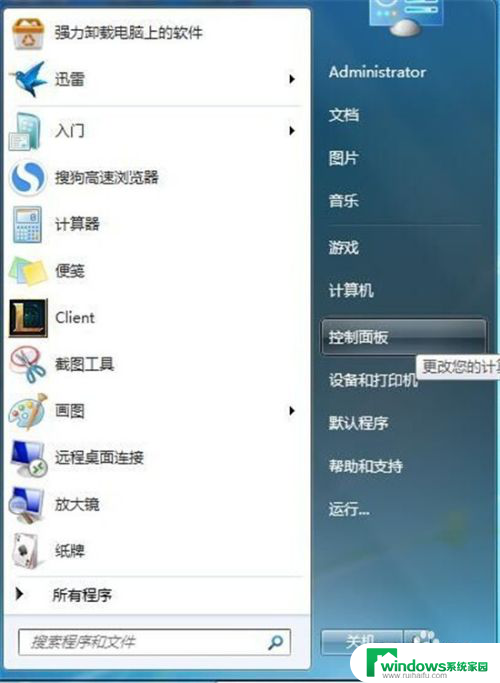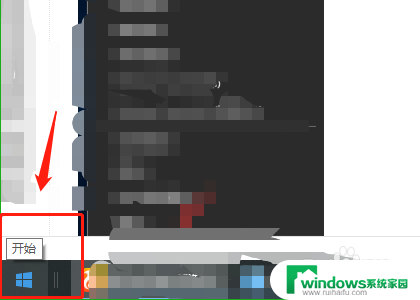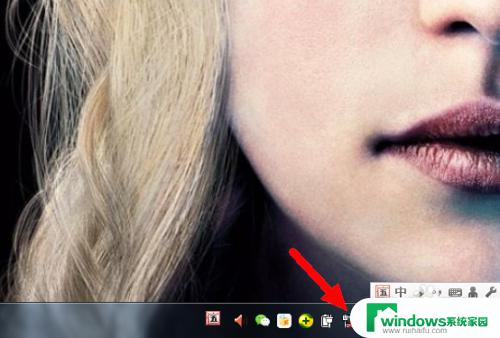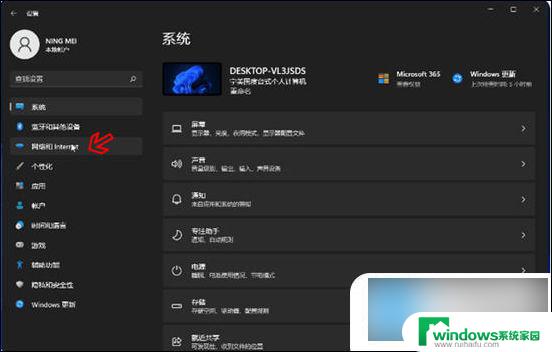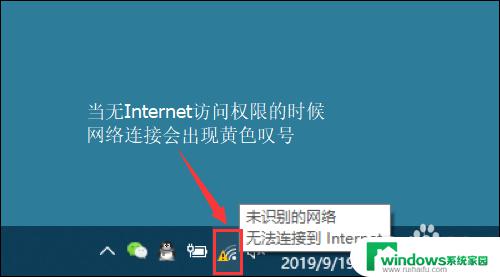电脑连了网线怎么开wifi 电脑无线网络如何开启
更新时间:2023-12-19 15:36:48作者:jiang
在现如今的数字化时代,电脑已经成为我们生活中不可或缺的一部分,无论是工作、学习还是娱乐,我们都离不开电脑的帮助。有时候我们可能会遇到一些需要连接无线网络的情况,那么问题来了,电脑连了网线怎么开启WiFi呢?或者说电脑如何开启无线网络呢?今天我们就来探讨一下这个问题,为大家解答这些疑惑。无论是在家中还是在公共场所,只要我们掌握了正确的方法,就能轻松享受到便捷的无线网络。接下来让我们一起来了解一下吧。
方法如下:
1.首先我们打开运行窗口,输入control,然后按确定进入控制面板。
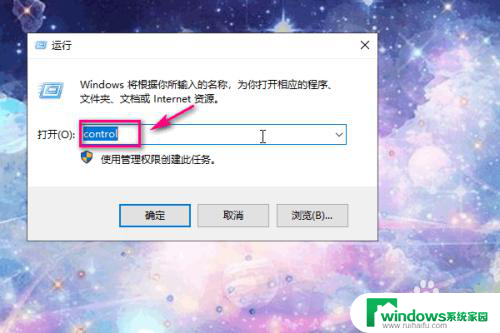
2.进入控制面板之后,点击网络和Internet
3.接着点击查看网络状态和任务。
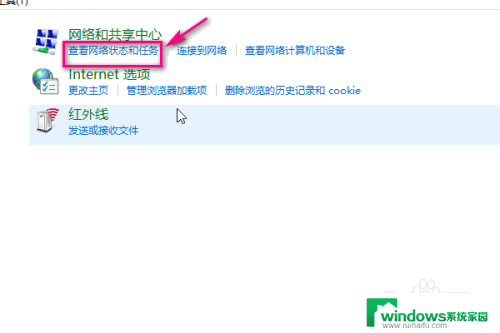
4.然后再左侧点击更改适配器选项。
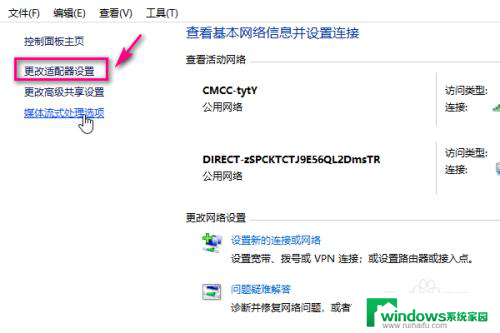
5.然后选择WLAN,表示无线wifi
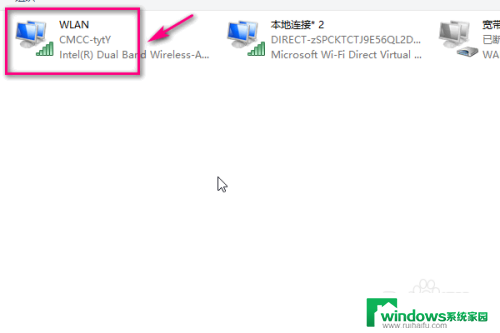
6.右键单击选择启用。
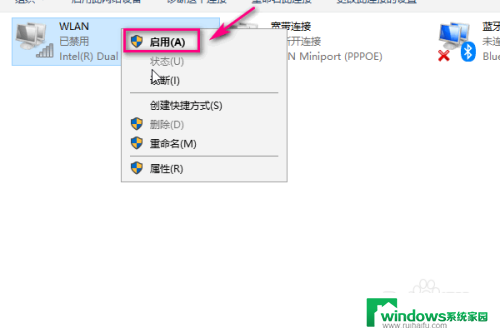
7.这时候我们在电脑的右下角就可以看到wifi的列表了,使用wifi进行上网了。
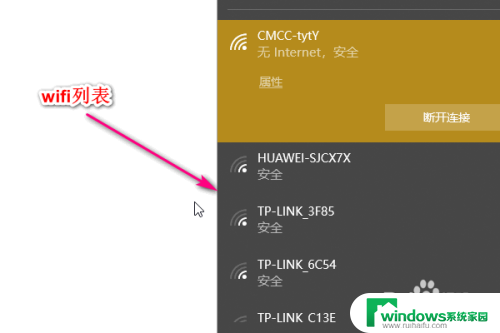
以上就是电脑连了网线怎么开wifi的全部内容,如果遇到这种情况,你可以按照以上操作来解决,非常简单快速,一步到位。